Jak používat nejlepší písma CapCut na iPhone
Zde najdete průvodce krok za krokem, jak používat nejlepší písma CapCut na vašem iPhone:
- Otevřete aplikaci a klikněte na „Nový projekt“. Jakmile tak učiníte, povolte CapCut přístup k vaší galerii.

- Vyberte fotografie nebo video, které chcete použít, a klepněte na „Přidat“.
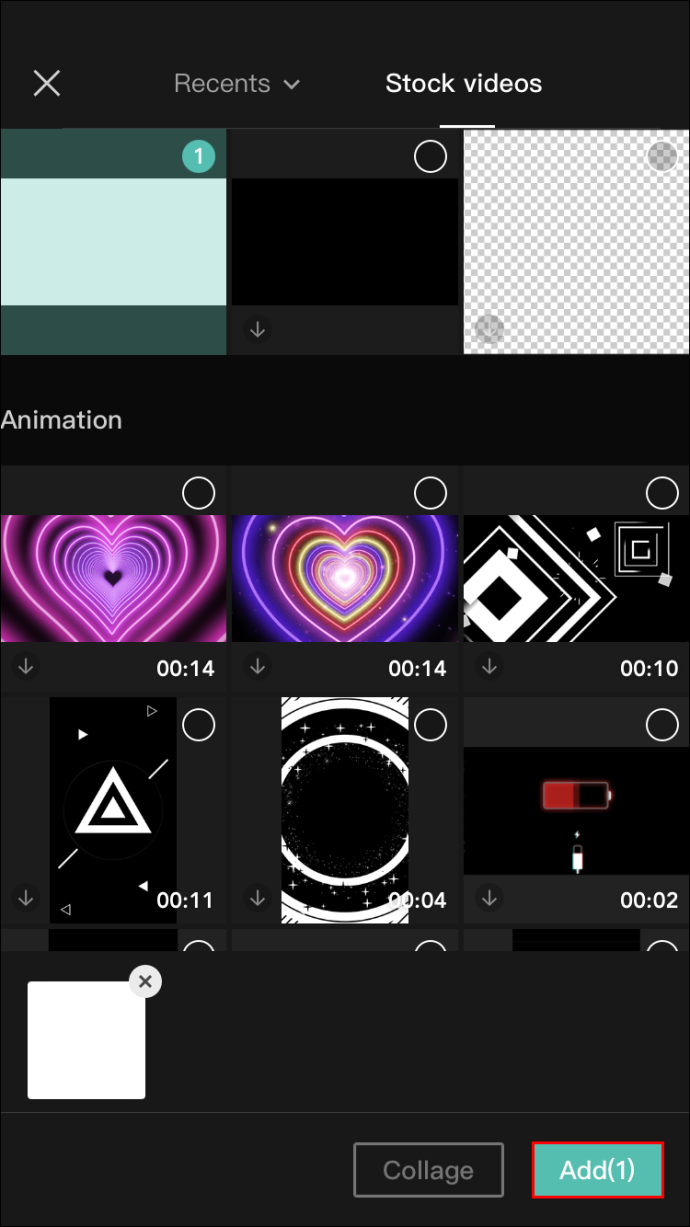
- Vyberte rámečky fotografie a klikněte na „Text“, najdete to na spodní liště.
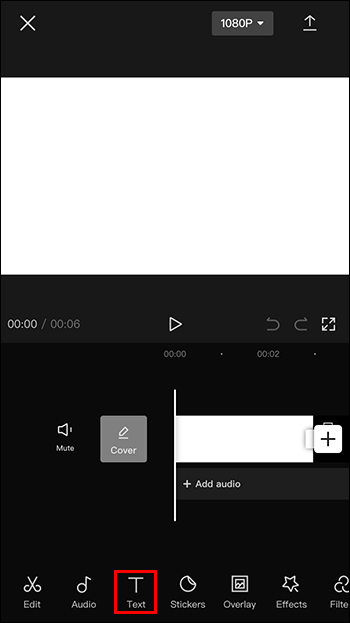
- Klepněte na „Přidat text“. Do pole „Zadejte popis“ napište, co chcete.
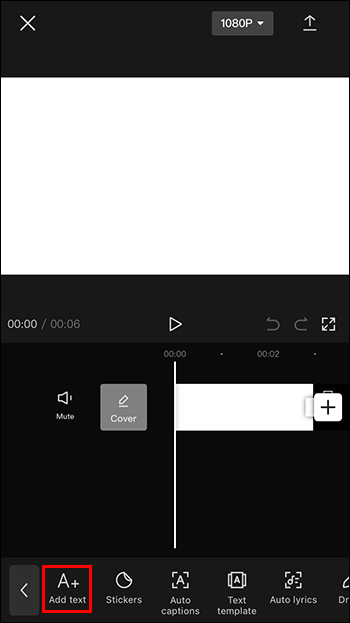
- Stisknutím tlačítka „Font“ vyberte požadované písmo.
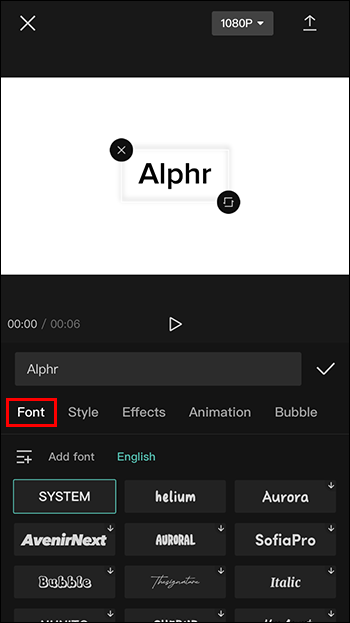
- Klikněte na „Style“ a vyzkoušejte různé typy okrajů a barev.

- Stiskněte „Efekty“ pro přístup k možnostem word art.
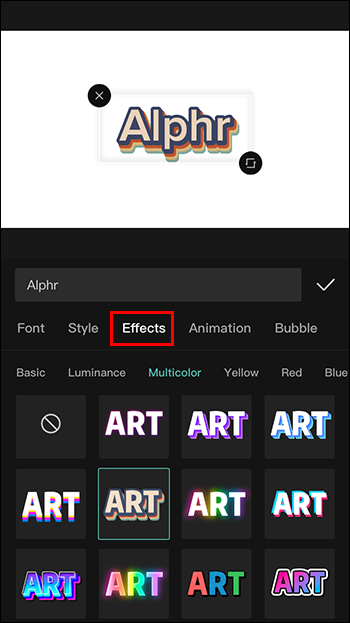
- Klepnutím na „Animace“ vytvoříte pohyb v textu.
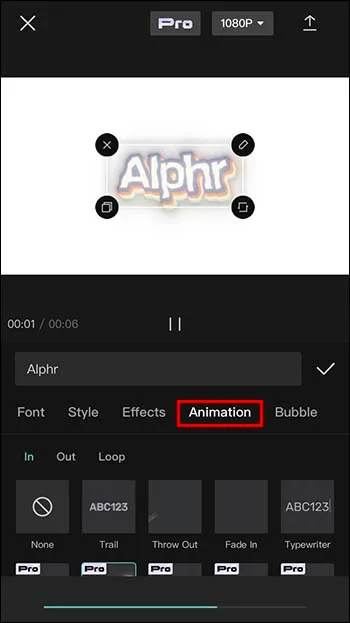
- Chcete-li vložit různé druhy textových bublin a značek, vyberte možnost „Bubble“.

- Dokončete kliknutím na ikonu zaškrtnutí a stisknutím tlačítka přehrávání zobrazíte konečný výsledek.
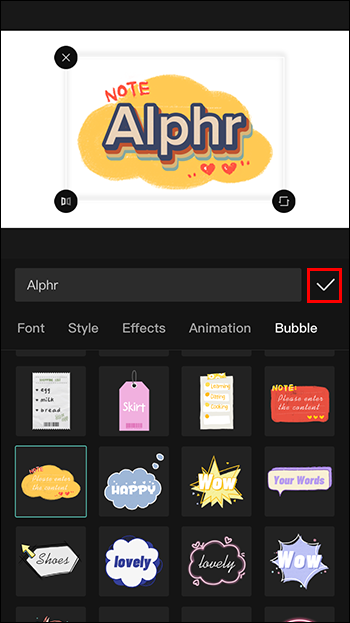
Jak používat nejlepší písma CapCut na Androidu
Postup je podobný na Androidu. Zde je to, co musíte udělat:
- Otevřete aplikaci a klikněte na „Nový projekt“. Jakmile tak učiníte, povolte CapCut, aby měl přístup k vaší galerii.
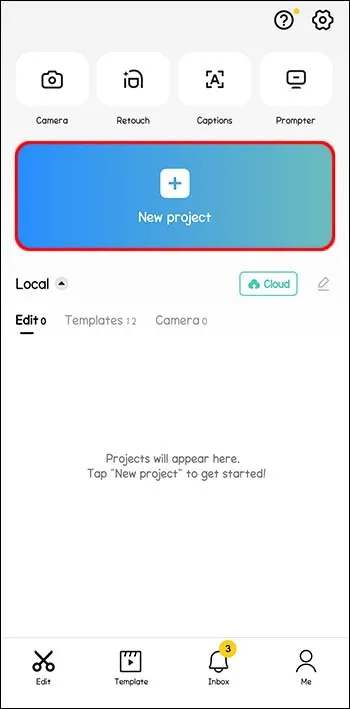
- Vyberte fotografie nebo video, které chcete použít, a klepněte na „Přidat“.
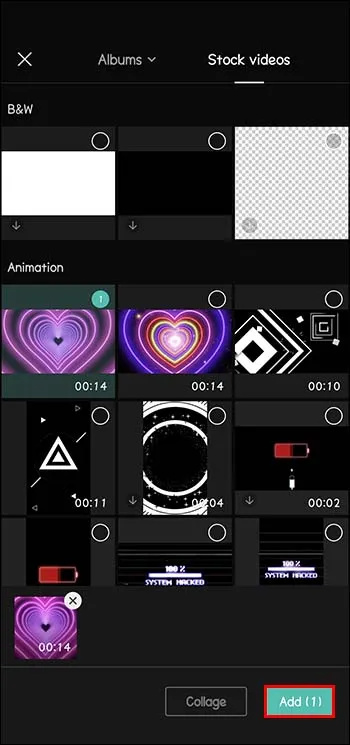
- Vyberte rámečky fotografie a klikněte na „Text“, najdete to na spodní liště.
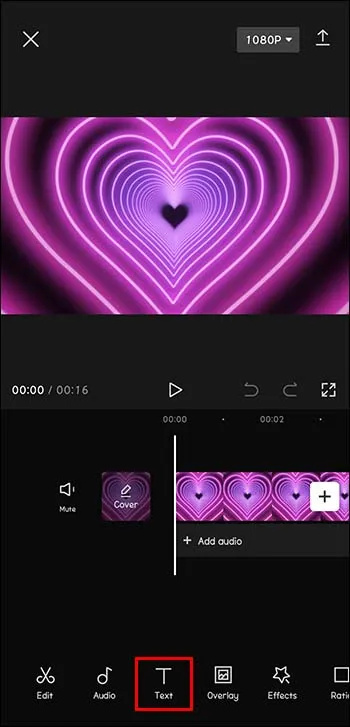
- Klepněte na „Přidat text“. Do pole „Zadejte popis“ napište, co chcete.

- Vyberte požadované „Písmo“.
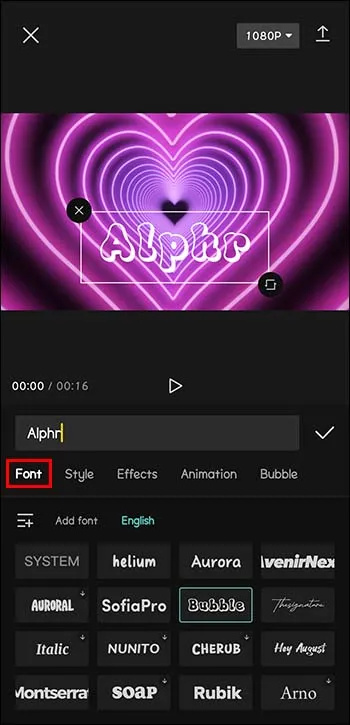
- Klikněte na „Style“ a vyzkoušejte různé typy okrajů a barev.
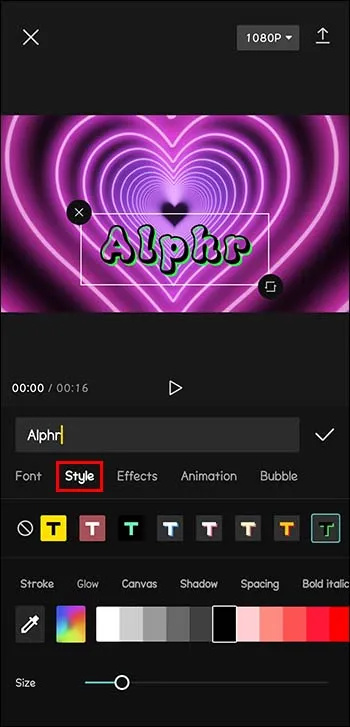
- Stiskněte „Efekty“ pro přístup k možnostem word art.
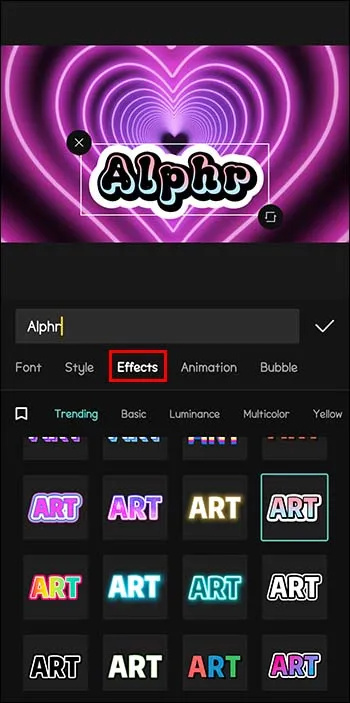
- Klepnutím na „Animace“ vytvoříte pohyb v textu.
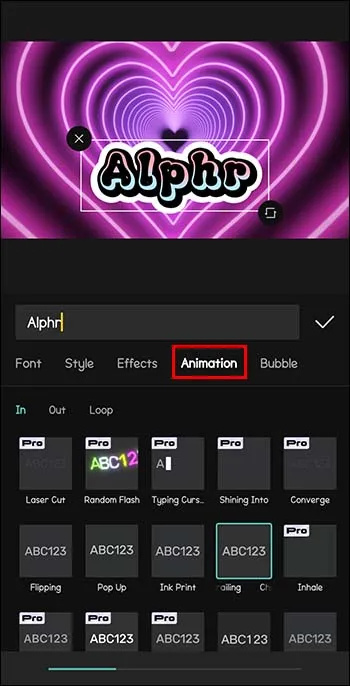
- Chcete-li vložit různé druhy textových bublin a značek, vyberte možnost „Bubble“.
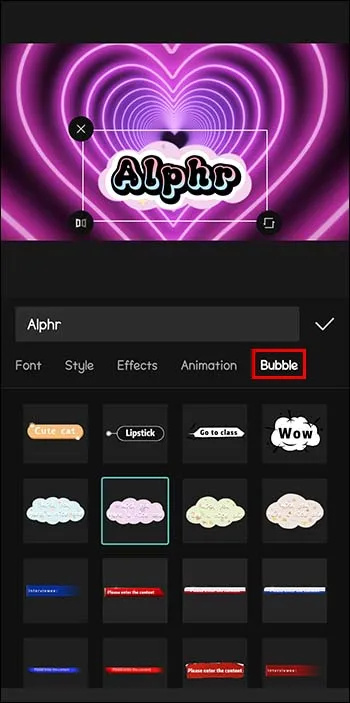
- Dokončete kliknutím na ikonu zaškrtnutí a stisknutím tlačítka přehrávání zobrazíte konečný výsledek.
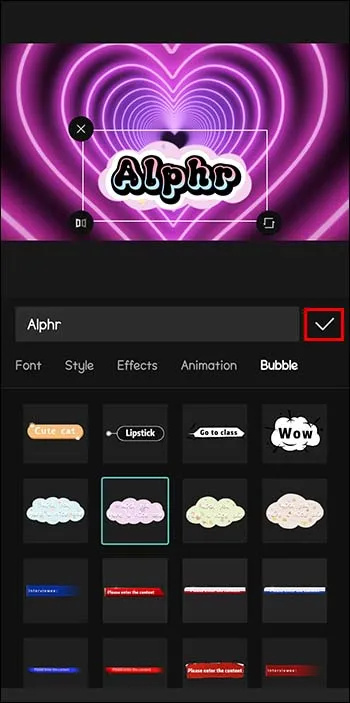
Jak přidat vlastní písma v CapCut
Nová aktualizace CapCut vám umožňuje importovat vlastní vybraná písma do aplikace. Pamatujte, že CapCut musí být aktualizován na nejnovější verzi, aby byla tato funkce dostupná. S velkou pravděpodobností jste již s některými fonty pracovali a chcete je vyzkoušet ve svých videích. Takto importujete preferovaná písma do CapCut:
- Nejprve si stáhněte požadované písmo.
- Otevřete CapCut.
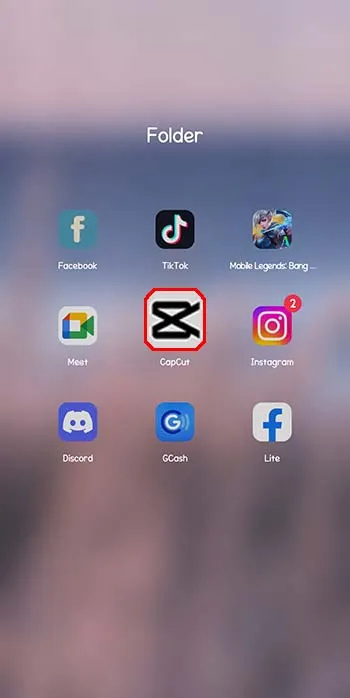
- Klikněte na „Text“ a „Přidat text“.
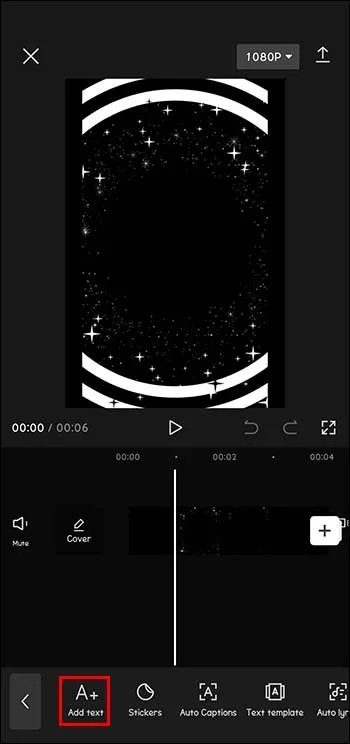
- Stiskněte „Písmo“ a poté „Přidat písmo“.
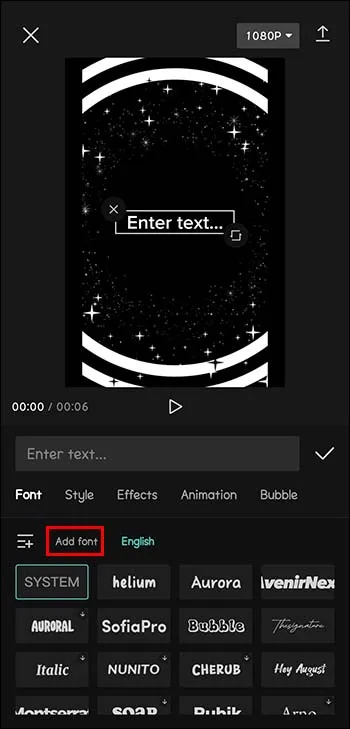
- Klikněte na ikonu +.
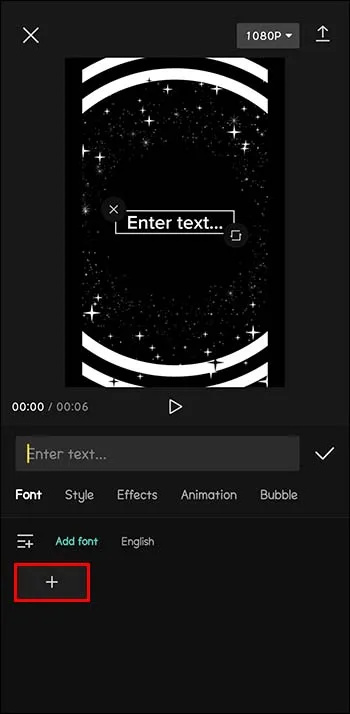
- Dále klikněte na písmo, které chcete importovat do CapCut.
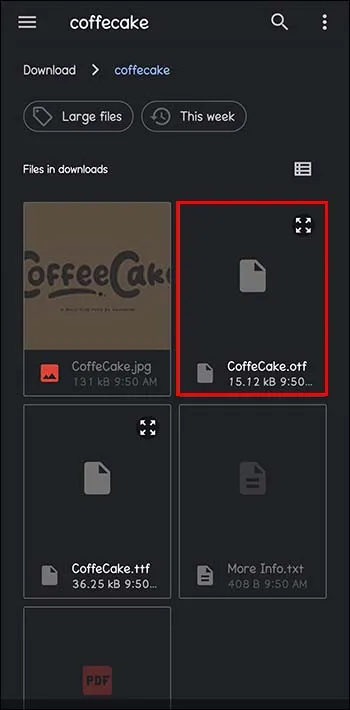
Nejlepší stránky ke stažení estetických písem
Existuje několik stránek, které nabízejí písma zdarma. Nejoblíbenější jsou: Písma Google , DaFont , Prostor písma , 1001 bezplatných písem , a Fontsquirel .
Udělejte své projekty atraktivnější
Využití široké škály písem pro váš text na CapCut může zlepšit vaše projekty. Tato skvělá aplikace pro úpravu videa vám umožní uvolnit vaši kreativitu. Pokud víte, jak používat písma CapCut, váš obsah bude poutavější. V našem rychle se měnícím světě chceme všichni upoutat pozornost našeho diváka a zahájit interakci, která může růst a rozvíjet se.
Jaké je vaše preferované písmo CapCut? Použili jste některou z možností uvedených v článku výše? Řekněte nám to v sekci komentářů níže.









